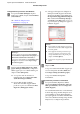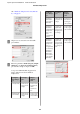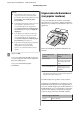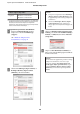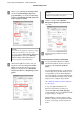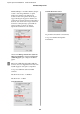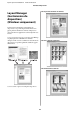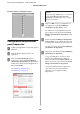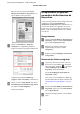All in One Printer User Manual
Table Of Contents
- Copyrights et marques
- Table des matières
- Introduction
- Opérations de base
- Utilisation du pilote d’impression(Windows)
- Utilisation du pilote d’impression(Mac OS X)
- Variétés d'impression
- Correction automatique des couleurs et impression de photos (PhotoEnhance)
- Correction des couleurs et impression
- Impression de photos en noir et blanc
- Impression sans marges
- Agrandissement/réduction de l'impression
- Impression multi-pages
- Impression recto-verso manuelle(Windows uniquement)
- Impression de poster (agrandir pour couvrir plusieurs feuilles et imprimer - Windows uniquement)
- Impression sur papier personnalisé
- Impression de bannières (sur papier rouleau)
- Layout Manager (Gestionnaire de disposition)(Windows uniquement)
- Impression avec gestion des couleurs
- Utilisation du menu du panneau de contrôle
- Maintenance
- Résolution des problèmes
- Annexe
- Assistance
- Site Internet de l’assistance technique
- Contacter l'assistance Epson
- Avant de contacter Epson
- Assistance aux utilisateurs en Amérique du nord
- Assistance aux utilisateurs en Europe
- Assistance aux utilisateurs en Australie
- Assistance aux utilisateurs à Singapour
- Assistance aux utilisateurs en Thaïlande
- Assistance aux utilisateurs au Vietnam
- Assistance aux utilisateurs en Indonésie
- Assistance aux utilisateurs à Hong-Kong
- Assistance aux utilisateurs en Malaisie
- Assistance aux utilisateurs en Inde
- Assistance aux utilisateurs aux Philippines
- Termes des licences logicielles
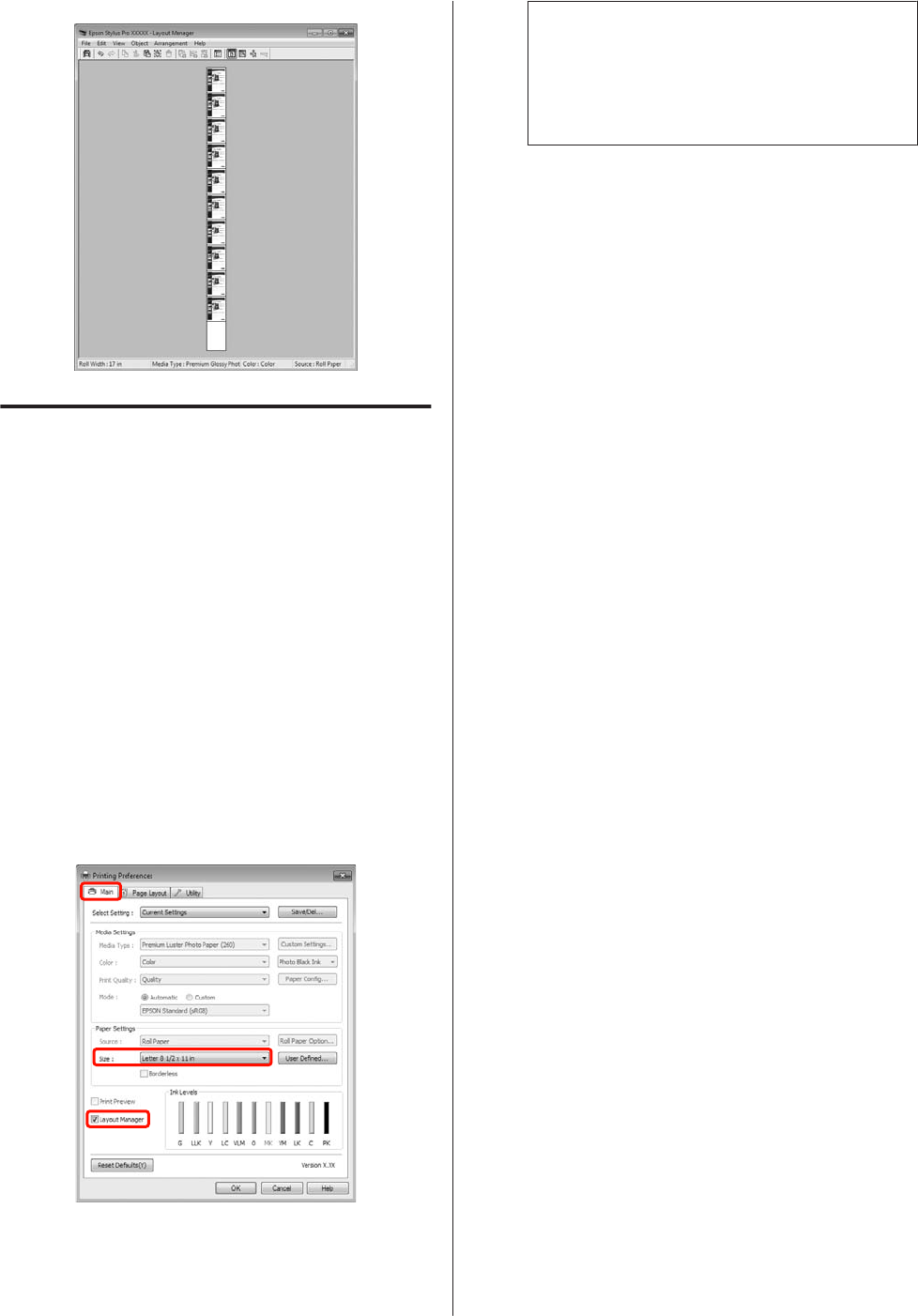
Placer les données sur du papier rouleau
Configuration des procédures
pour l'impression
A
Vérifiez que l'imprimante est connectée et prête à
imprimer.
B
Ouvrez le fichier à imprimer dans votre
application.
C
Dans l'écran Main (Principal) du pilote
d'impression, sélectionnez Layout Manager
(Gestionnaire de disposition), et sélectionnez le
format du document créé dans l'application en
tant que Size (Taille).
U « Méthodes d'impression de
base(Windows) » à la page 45
Conseil :
Le paramètre Size (Taille) défini ici est utilisé dans
l'écran Layout Manager (Gestionnaire de
disposition). La taille de papier réelle est définie
dans l'écran à l'étape 7.
D
Cliquez sur OK. Lorsque vous imprimez avec
une application, l'écran Layout Manager
(Gestionnaire de disposition) s'ouvre.
Les données ne sont pas imprimées mais une
page est placée sur le papier de l'écran Layout
Manager (Gestionnaire de disposition) en tant
qu'objet.
E
Laissez l'écran Layout Manager (Gestionnaire
de disposition) ouvert et répétez les étapes 2 à 4
pour disposer les éléments de données suivants.
Les objets sont ajoutés à l'écran Layout Manager
(Gestionnaire de disposition).
F
Disposez les objets dans l'écran Layout Manager
(Gestionnaire de disposition).
Vous pouvez faire glisser des objets pour les
déplacer et les redimensionner, utiliser les
boutons d'outils et le menu Objects (Objet) pour
aligner et pivoter les objets dans l'écran Layout
Manager (Gestionnaire de disposition).
Vous pouvez redimensionner et replacer des
objets entiers dans les écrans Preference
(Préférence) ou Arrangement Settings
(Dispositions).
Epson Stylus Pro 4900/4910 Guide d'utilisation
Variétés d'impression
98